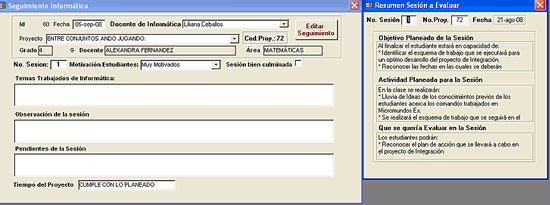Bitácora de seguimiento al Laboratorio de Integración
https://eduteka.net/articulos/BitacoraLI
BITÁCORA DEL LABORATORIO DE INTEGRACIÓN
Descargue la aplicación en archivo ZIP
“Bitácora del Laboratorio de Integración” (3.1MB, MS Access)"
[1]=>
string(46) "
"
[2]=>
string(1399) "
El “Laboratorio de Integración” (LI) es uno de los principales desarrollos de la Fundación Gabriel Piedrahita Uribe (FGPU) para facilitar el llevar a cabo efectivamente la integración de las TIC en procesos educativos. La FGPU llama LI a una materia adicional que se genera dentro del PEI de la Institución Educativa, se trabaja en el aula de informática en horario propio (independiente al de la clase de informática o sistemas propiamente dicha) y tiene por objeto generar un especio en el que confluyan simultáneamente un docente de Informática y uno del área con la que se está adelantando el proceso de Integración. Tanto la intensidad horaria semanal del LI como la cantidad de grados escolares que se pueden incluir en este , dependerá de la relación que exista en la Institución Educativa de: “número de estudiantes por computador”, número de grupos por grado y número de horas disponibles dentro de la jornada escolar semanal para dar ese uso al aula(s) de informática; todo lo anterior después de restar las horas destinadas a las clases de informática. " [3]=> string(667) "
El propósito fundamental del LI es ofrecer las condiciones necesarias para el trabajo tripartito entre el docente de informática, encargado de buscar y recomendar las herramientas, software o recursos más adecuados; el de área/asignatura quién se encargará de planear y realizar actividades para el aula (Proyectos de Clase, y/o WebQuests (WQ) u Otros) que ayuden a cumplir los objetivos de aprendizaje de su materia y los estudiantes. Por esto, es indispensable que coincidan los horarios de ambos docentes y que el LI haga parte de la carga académica de los dos." [4]=> string(1165) "
Por otra parte, también es fundamental destinar algunas horas semanales (dos o tres) para planear y coordinar los Productos de aula [1] que se trabajan en el Laboratorio de Integración (LI). El Coordinador Informático es el encargado de apoyar y hacer seguimiento al trabajo que realiza cada uno de los docentes tanto de área como de informática (en caso de que haya más de uno en la IE) y evaluar constantemente la marcha del proceso para mejorarlo y proponer soluciones oportunas a posibles problemas.
La presente herramienta, “Bitácora del Laboratorio de Integración”, desarrollada para optimizar el seguimiento al LI en INSA y ofrecida en este documento, busca facilitar esta tarea. Es una aplicación desarrollada en Microsoft Access que permite documentar los productos de aula que se realizan dentro del LI y consultar dicha información para agilizar el seguimiento al desarrollo de los mismos. "
[5]=>
string(703) "
En esta aplicación, tanto los docentes de informática, como los de área participantes en el LI, registran los productos (proyectos, WQ u otros) a realizar. Luego, clase por clase, se van ingresando los objetivos planeados, las actividades realizadas y la evaluación de cada una de las sesiones necesarias para llevar a cabo el proyecto. Posteriormente, el Coordinador Informático puede consultar la información registrada para enterarse de las novedades presentadas durante el desarrollo de los Productos de aula y realizar correctivos si fuere necesario. " [6]=> string(273) "
El menú principal de la aplicación tiene 6 botones con las siguientes opciones: Datos Institución, Registro Productos, Consultas, Información Sesiones, Seguimiento Informática y Cerrar Productos." [7]=> string(47) "
"
[8]=>
string(129) "
 "
[9]=>
string(30) "
"
[9]=>
string(30) "
" [10]=> string(69) "
1. DATOS INSTITUCIÓN:" [11]=> string(633) "
Esta opción permite agregar los datos generales de la Institución Educativa que utilizará la aplicación. Tenga a mano la siguiente información:
Institución Educativa: Nombre de la Institución Educativa, Dirección, Tel.1, Tel.2.
Docentes de Informática: Nombre de los Docentes de Informática
Docentes de Área: Nombre de los docentes de área participantes y Asignatura con la cual integran.
El código de cada registro lo asigna la aplicación automáticamente."
[12]=>
string(31) "
"
[13]=>
string(129) "
 "
[14]=>
string(64) "
"
[14]=>
string(64) "
"
[15]=>
string(1271) "
2. REGISTRAR PRODUCTOS : Proyectos, WQ, Otros
Esta opción permite grabar la información básica de cada Producto para hacerle el seguimiento. Este procedimiento está a cargo de los docentes de área, quienes deben aportar la siguiente información:
Número del Producto de aula (Proyecto, WQ, Otro); Nombre del Producto; Eje Temático (corresponde al tema del área al cual pertenece el Producto); Herramientas Informáticas y No Informáticas utilizadas en el desarrollo del Producto (por ejemplo, Procesador de Texto, Presentador Multimedia, CMI, Alfabetismo en Medios, etc); Grado con el cual de trabaja el producto; Docente responsable (debe seleccionar su nombre y el área aparece automáticamente); número de Sesiones programadas para realizar el producto y por último, el Objetivo(s) de Aprendizaje que pretende alcanzar con la realización de ese Producto.
Cuando un Producto de aula se graba y se desea editar la información de este, se puede pulsar el botón “Editar Prod” ubicada en la esquina superior derecha de la ventana."
[16]=>
string(46) "
" [17]=> string(129) "
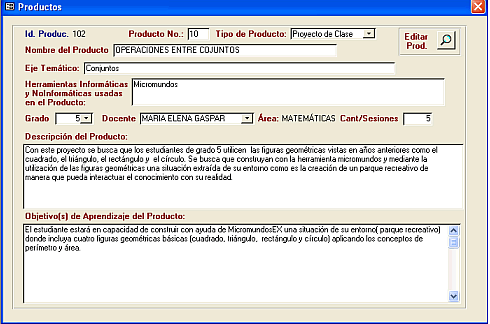 "
[18]=>
string(46) "
"
[18]=>
string(46) "
" [19]=> string(661) "
3. CONSULTAS:
Esta opción permite consultar de varias formas, la información de los productos registrados: Hacer Consulta General de productos registrados, finalizados, resumen de productos y resumen de actividades de informática.
Además, se pueden consultar los productos elaborados y los finalizados por cada docente de área. También se puede consultar para cada producto las Sesiones Planeadas para su ejecución y el Seguimiento que registran los docentes de Informática a la realización de este."
[20]=>
string(46) "
" [21]=> string(129) "
 "
[22]=>
string(45) "
"
[22]=>
string(45) "
" [23]=> string(323) "
4. INFORMACIÓN SESIONES:
Esta opción está dirigida a los docente de área que participan en el Laboratorio de Integración. Al ingresar, aparece una ventana con tres opciones que permiten Planear, Evaluar y Editar el producto seleccionado."
[24]=>
string(30) "
" [25]=> string(129) "
 "
[26]=>
string(46) "
"
[26]=>
string(46) "
" [27]=> string(1648) "
4.1 Planear: Se debe completar la siguiente información que permite al docente de área planear las Sesiones de clase que se piensan destinar a la realización de un producto de aula:
a) Número de la sesión de clase que se desea planear.
b) Fecha de Sesión, corresponde a la fecha planeada para realizar la Sesión.
c) El sitio físico en el cual se realizará la sesión se especifica en el campo Espacio de la Actividad.
d) Objetivo de la Sesión: Aquí se escribe el(los) objetivo(s) de aprendizaje que el docente de área desea que sus estudiantes alcancen en esa Sesión(. no es el objetivo de Aprendizaje del Producto).
e) Actividad de la Sesión: Esta información corresponde a lo escrito en el Gestor de Proyectos, en los apartes correspondientes a lo que el Docente y el Estudiante deben hacer. Normalmente, en estos apartes se debe planear cada sesión para facilitar el seguimiento de la realización del Producto.
f) El campo “Qué quiero evaluar de la Sesión” hace referencia al, comportamiento de los estudiantes, la realización de las tareas propuestas para entregar en clase o los apuntes tomados durante alguna explicación en el aula. Algunos de estos aspectos pueden corresponder a la evaluación final de todo el Producto."
[28]=>
string(146) "
Si al ingresar la información ocurre alguna equivocación, esta se cancela con la tecla “Esc”. " [29]=> string(129) "
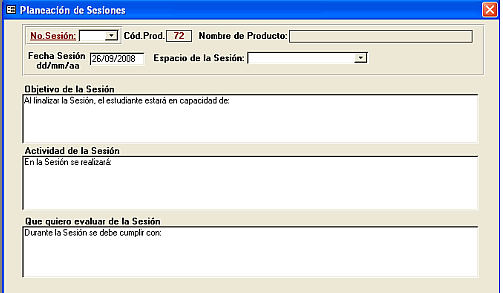 "
[30]=>
string(841) "
"
[30]=>
string(841) "
4.2 Evaluar: Permite al docente de área hacer seguimiento a la ejecución de las sesiones planeadas; por lo tanto, este campo se llena después de realizada la Sesión.
En esta ventana únicamente se puede ingresar información en los campos “Valorar Sesión” y “Pendientes”.
Valorar Sesión: En este campo el docente de área debe evaluar qué tanto y en qué forma se cumplió con el objetivo(s) planteado(s) para la Sesión.
Pendientes: Corresponde a las actividades que no se completaron en esta Sesión, las cuales se deben tener en cuenta al planear la Sesión siguiente."
[31]=>
string(46) "
" [32]=> string(129) "
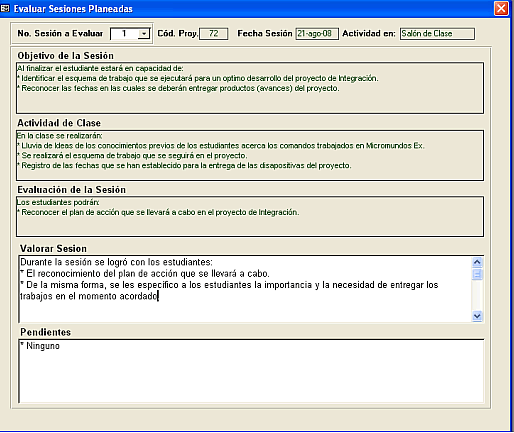 "
[33]=>
string(30) "
"
[33]=>
string(30) "
" [34]=> string(308) "
4.3 Editar:Permite a los docentes de área consultar o editar cualquiera de los campos de las Sesiones planeadas para llevar a cabo un Producto de aula (Proyecto ó WebQuest). La opción solo se utiliza al terminar la Planeación. " [35]=> string(30) "
" [36]=> string(129) "
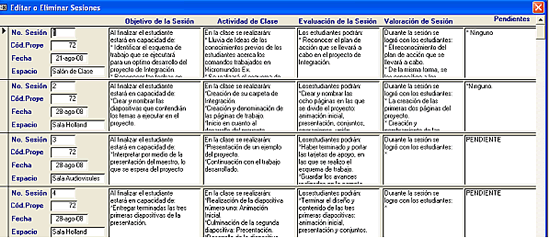 "
[37]=>
string(30) "
"
[37]=>
string(30) "
" [38]=> string(368) "
5. SEGUIMIENTO INFORMÁTICA
Esta opción es responsabilidad de los docentes de Informática. En ella pueden grabar sus Actividades de Informática y valorar las Sesiones realizadas en el Laboratorio de Integración. "
[39]=>
string(30) "
" [40]=> string(129) "
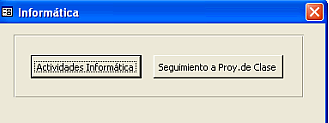 "
[41]=>
string(45) "
"
[41]=>
string(45) "
" [42]=> string(180) "
Las actividades de Informática permiten tener un registro de todas las actividades que se usarán la clase de Informática." [43]=> string(43) "
" [44]=> string(131) "
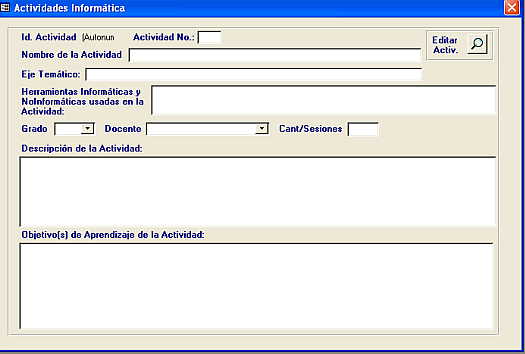 "
[45]=>
string(45) "
"
[45]=>
string(45) "
" [46]=> string(447) "
En el seguimiento de las sesiones de los Proyectos de clase, la valoración de cada sesión se facilita, ya que la aplicación muestra automáticamente la información que el docente de área planificó. De esta manera el docente de Informática puede comparar lo planeado por el docente de área con lo realizado en la clase de Integración. " [47]=> string(46) "
" [48]=> string(211) "
" [50]=> string(1260) "
Para ingresar la información, el docente de Informática debe: a) seleccionar su nombre, b) el nombre del producto y c) escribir el número de la Sesión que quiere Valorar. Tan pronto completa esta información, la aplicación muestra en la ventana derecha tanto Objetivos y Actividades planeados para la Sesión por el docente de área, como la Evaluación que esté hizo de lo alcanzado en ella.
De esta manera, el docente de Informática podrá completar la información que le corresponde: a) Temas trabajados desde Informática, b) Observaciones al transcurso de la Sesión (comparando lo planeado por el docente de área con lo efectivamente sucedido durante la Sesión), c) Pendientes de la Sesión (actividades planeadas que no se pudieron finalizar) y por último, d) registrar si el Tiempo destinado para las actividades está acorde con lo planeado.
Si se quiere consultar o editar la información, se puede ingresar por el botón “Editar Seguimiento” ubicado en la esquina superior derecha de la ventana.
"
[51]=>
string(382) "
6. CERRAR PRODUCTOS
Permite a los Docentes de Área, finalizar los productos y aportar retroalimentación sobre su desarrollo. Esta información es muy útil para hacer mejoras a los productos de aula finalizados, cuando estos se pongan en práctica nuevamente. "
[52]=>
string(45) "
" [53]=> string(131) "
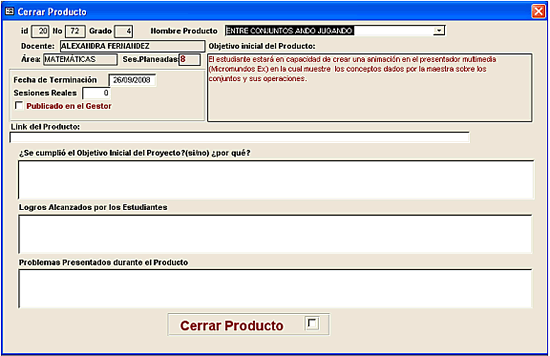 "
[54]=>
string(30) "
"
[54]=>
string(30) "
" [55]=> string(1793) "
Para hacerlo, el docente de área, debe seleccionar el “Nombre del Producto” para que la aplicación le muestre los objetivos de aprendizaje planteados para este y otra información básica del mismo. Se debe completar la siguiente información:
a) Fecha de terminación del producto; b) las Sesiones reales necesarias para realizarlo; c) marcar el “check box” Publicado en el Gestor en caso de que esté publicado en esa herramienta y escribir la URL asignada por el Gestor (Link del proyecto).
Además, se deben llenar los campos: d) ¿Se cumplió el Objetivo inicial del Producto?. Este campo corresponde a evaluación que el docente de área debe hacer, respecto al cumplimiento del objetivo(s) de aprendizaje planteado(s) inicialmente en el Producto.
e)Logros alcanzados por los Estudiantes: En este campo se escriben los logros que el docente considera alcanzaron los estudiantes; incluso, aquellos que no estaban planificados al iniciar el desarrollo del producto.
f) Problemas presentados durante la realización del Producto: problemas o sugerencias de mejoras que se pueden hacer al Producto. Esta información es valiosa para complementarlo por si se desea realizarlo posteriormente con otros estudiantes o en otros años lectivos.
g) Terminar Proyecto: Se selecciona después de completar la información anterior y es necesario para que la aplicación cambie el estado del producto y este empiece a aparecer en los reportes de productos finalizados. "
[56]=>
string(10) "
" [57]=> string(466) "
Descargue la aplicación en formato ZIP
Bitácora del Laboratorio de Integración (3.1 MB, MS Access)
Descargue la aplicación en formato ZIP:
Bitácora del Laboratorio de Integración con datos de Ejemplo (3.1MB, MS Access)"
[58]=>
string(30) "
" [59]=> string(1200) "
NOTAS:
[1] En EDUTEKA, para trabajar con las TIC efectivamente en el aula, promovemos tres tipos de productos de aula:
WebQuests: Actividades que se llevan a cabo utilizando recursos de Internet preseleccionados por el docente, de manera que el estudiante, para realizar una tarea, se enfoque en la utilización de los recursos y no en buscarlos. Estas actividades están diseñadas para que el estudiante desarrolle habilidades para utilizar adecuadamente la información que encuentra (clasificarla, organizarla, analizarla y sintetizarla) con el objeto de generar un nuevo producto.
Proyectos de Clase: con ellos se busca facilitar, mejorar o profundizar, con el uso efectivo de las TIC, el aprendizaje en otras asignaturas curriculares y, además, afianzar las habilidades adquiridas en el manejo de las herramientas informáticas.
Actividades de Informática: proyectos cortos, concretos e interesantes para desarrollar competencia en el uso de las distintas herramientas informáticas."
[60]=>
string(380) "
CRÉDITOS:
Aplicación elaborada en Microsoft Access por Willy Figueroa para facilitar su labor como coordinador de intervenciones de la Fundación Gabriel Piedrahita Uribe en el instituto nuestra Señora de la Asunción (INSA)."
[61]=>
string(30) "
" [62]=> string(217) "
Publicación de este documento en EDUTEKA: Octubre 01 de 2008.
Última modificación de este documento: Octubre 01 de 2008."
[63]=>
string(0) ""
}
BITÁCORA DEL LABORATORIO DE INTEGRACIÓN
Descargue la aplicación en archivo ZIP
“Bitácora del Laboratorio de Integración” (3.1MB, MS Access)
El “Laboratorio de Integración” (LI) es uno de los principales desarrollos de la Fundación Gabriel Piedrahita Uribe (FGPU) para facilitar el llevar a cabo efectivamente la integración de las TIC en procesos educativos. La FGPU llama LI a una materia adicional que se genera dentro del PEI de la Institución Educativa, se trabaja en el aula de informática en horario propio (independiente al de la clase de informática o sistemas propiamente dicha) y tiene por objeto generar un especio en el que confluyan simultáneamente un docente de Informática y uno del área con la que se está adelantando el proceso de Integración. Tanto la intensidad horaria semanal del LI como la cantidad de grados escolares que se pueden incluir en este , dependerá de la relación que exista en la Institución Educativa de: “número de estudiantes por computador”, número de grupos por grado y número de horas disponibles dentro de la jornada escolar semanal para dar ese uso al aula(s) de informática; todo lo anterior después de restar las horas destinadas a las clases de informática.
El propósito fundamental del LI es ofrecer las condiciones necesarias para el trabajo tripartito entre el docente de informática, encargado de buscar y recomendar las herramientas, software o recursos más adecuados; el de área/asignatura quién se encargará de planear y realizar actividades para el aula (Proyectos de Clase, y/o WebQuests (WQ) u Otros) que ayuden a cumplir los objetivos de aprendizaje de su materia y los estudiantes. Por esto, es indispensable que coincidan los horarios de ambos docentes y que el LI haga parte de la carga académica de los dos.
Por otra parte, también es fundamental destinar algunas horas semanales (dos o tres) para planear y coordinar los Productos de aula [1] que se trabajan en el Laboratorio de Integración (LI). El Coordinador Informático es el encargado de apoyar y hacer seguimiento al trabajo que realiza cada uno de los docentes tanto de área como de informática (en caso de que haya más de uno en la IE) y evaluar constantemente la marcha del proceso para mejorarlo y proponer soluciones oportunas a posibles problemas.
La presente herramienta, “Bitácora del Laboratorio de Integración”, desarrollada para optimizar el seguimiento al LI en INSA y ofrecida en este documento, busca facilitar esta tarea. Es una aplicación desarrollada en Microsoft Access que permite documentar los productos de aula que se realizan dentro del LI y consultar dicha información para agilizar el seguimiento al desarrollo de los mismos.
En esta aplicación, tanto los docentes de informática, como los de área participantes en el LI, registran los productos (proyectos, WQ u otros) a realizar. Luego, clase por clase, se van ingresando los objetivos planeados, las actividades realizadas y la evaluación de cada una de las sesiones necesarias para llevar a cabo el proyecto. Posteriormente, el Coordinador Informático puede consultar la información registrada para enterarse de las novedades presentadas durante el desarrollo de los Productos de aula y realizar correctivos si fuere necesario.
El menú principal de la aplicación tiene 6 botones con las siguientes opciones: Datos Institución, Registro Productos, Consultas, Información Sesiones, Seguimiento Informática y Cerrar Productos.

1. DATOS INSTITUCIÓN:
Esta opción permite agregar los datos generales de la Institución Educativa que utilizará la aplicación. Tenga a mano la siguiente información:
Institución Educativa: Nombre de la Institución Educativa, Dirección, Tel.1, Tel.2.
Docentes de Informática: Nombre de los Docentes de Informática
Docentes de Área: Nombre de los docentes de área participantes y Asignatura con la cual integran.
El código de cada registro lo asigna la aplicación automáticamente.

2. REGISTRAR PRODUCTOS : Proyectos, WQ, Otros
Esta opción permite grabar la información básica de cada Producto para hacerle el seguimiento. Este procedimiento está a cargo de los docentes de área, quienes deben aportar la siguiente información:
Número del Producto de aula (Proyecto, WQ, Otro); Nombre del Producto; Eje Temático (corresponde al tema del área al cual pertenece el Producto); Herramientas Informáticas y No Informáticas utilizadas en el desarrollo del Producto (por ejemplo, Procesador de Texto, Presentador Multimedia, CMI, Alfabetismo en Medios, etc); Grado con el cual de trabaja el producto; Docente responsable (debe seleccionar su nombre y el área aparece automáticamente); número de Sesiones programadas para realizar el producto y por último, el Objetivo(s) de Aprendizaje que pretende alcanzar con la realización de ese Producto.
Cuando un Producto de aula se graba y se desea editar la información de este, se puede pulsar el botón “Editar Prod” ubicada en la esquina superior derecha de la ventana.
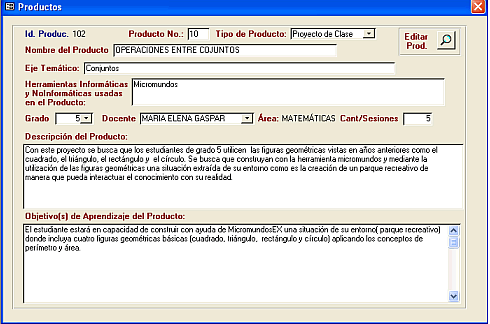
3. CONSULTAS:
Esta opción permite consultar de varias formas, la información de los productos registrados: Hacer Consulta General de productos registrados, finalizados, resumen de productos y resumen de actividades de informática.
Además, se pueden consultar los productos elaborados y los finalizados por cada docente de área. También se puede consultar para cada producto las Sesiones Planeadas para su ejecución y el Seguimiento que registran los docentes de Informática a la realización de este.

4. INFORMACIÓN SESIONES:
Esta opción está dirigida a los docente de área que participan en el Laboratorio de Integración. Al ingresar, aparece una ventana con tres opciones que permiten Planear, Evaluar y Editar el producto seleccionado.

4.1 Planear: Se debe completar la siguiente información que permite al docente de área planear las Sesiones de clase que se piensan destinar a la realización de un producto de aula:
a) Número de la sesión de clase que se desea planear.
b) Fecha de Sesión, corresponde a la fecha planeada para realizar la Sesión.
c) El sitio físico en el cual se realizará la sesión se especifica en el campo Espacio de la Actividad.
d) Objetivo de la Sesión: Aquí se escribe el(los) objetivo(s) de aprendizaje que el docente de área desea que sus estudiantes alcancen en esa Sesión(. no es el objetivo de Aprendizaje del Producto).
e) Actividad de la Sesión: Esta información corresponde a lo escrito en el Gestor de Proyectos, en los apartes correspondientes a lo que el Docente y el Estudiante deben hacer. Normalmente, en estos apartes se debe planear cada sesión para facilitar el seguimiento de la realización del Producto.
f) El campo “Qué quiero evaluar de la Sesión” hace referencia al, comportamiento de los estudiantes, la realización de las tareas propuestas para entregar en clase o los apuntes tomados durante alguna explicación en el aula. Algunos de estos aspectos pueden corresponder a la evaluación final de todo el Producto.
Si al ingresar la información ocurre alguna equivocación, esta se cancela con la tecla “Esc”.
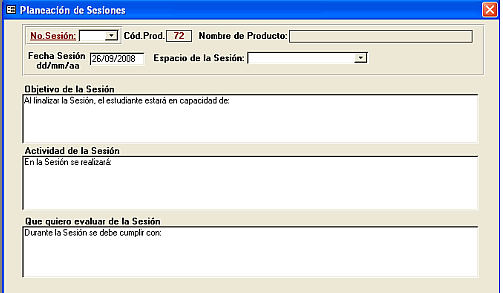
4.2 Evaluar: Permite al docente de área hacer seguimiento a la ejecución de las sesiones planeadas; por lo tanto, este campo se llena después de realizada la Sesión.
En esta ventana únicamente se puede ingresar información en los campos “Valorar Sesión” y “Pendientes”.
Valorar Sesión: En este campo el docente de área debe evaluar qué tanto y en qué forma se cumplió con el objetivo(s) planteado(s) para la Sesión.
Pendientes: Corresponde a las actividades que no se completaron en esta Sesión, las cuales se deben tener en cuenta al planear la Sesión siguiente.
También te podría interesar
UNESCO: Recursos para Profundización del Conocimiento
Ver artículoElementos Fundamentales para la Planeación de Proyectos Colaborativos en Internet
Ver artículoIntroducción Actividades
Ver artículoLa WebQuest y el uso de la Información en los Modelos de CMI
Ver artículo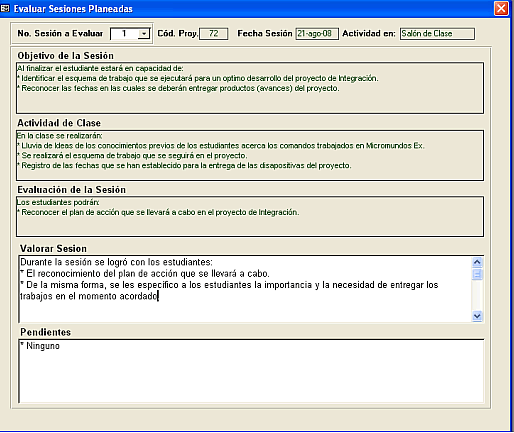
4.3 Editar:Permite a los docentes de área consultar o editar cualquiera de los campos de las Sesiones planeadas para llevar a cabo un Producto de aula (Proyecto ó WebQuest). La opción solo se utiliza al terminar la Planeación.
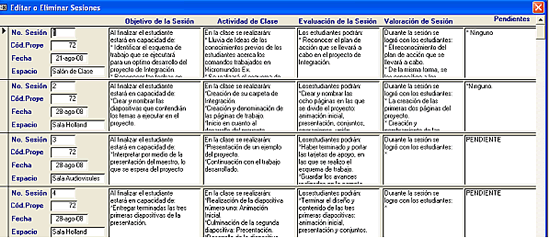
5. SEGUIMIENTO INFORMÁTICA
Esta opción es responsabilidad de los docentes de Informática. En ella pueden grabar sus Actividades de Informática y valorar las Sesiones realizadas en el Laboratorio de Integración.
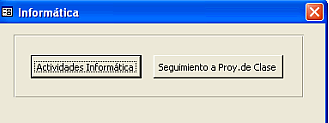
Las actividades de Informática permiten tener un registro de todas las actividades que se usarán la clase de Informática.
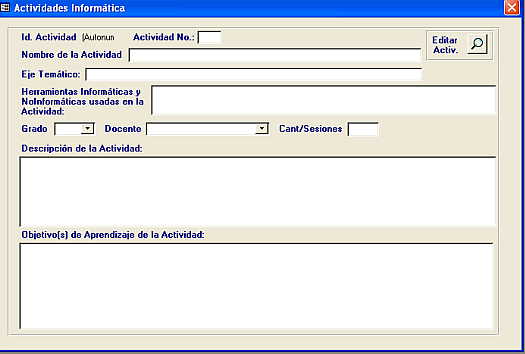
En el seguimiento de las sesiones de los Proyectos de clase, la valoración de cada sesión se facilita, ya que la aplicación muestra automáticamente la información que el docente de área planificó. De esta manera el docente de Informática puede comparar lo planeado por el docente de área con lo realizado en la clase de Integración.
Para ingresar la información, el docente de Informática debe: a) seleccionar su nombre, b) el nombre del producto y c) escribir el número de la Sesión que quiere Valorar. Tan pronto completa esta información, la aplicación muestra en la ventana derecha tanto Objetivos y Actividades planeados para la Sesión por el docente de área, como la Evaluación que esté hizo de lo alcanzado en ella.
De esta manera, el docente de Informática podrá completar la información que le corresponde: a) Temas trabajados desde Informática, b) Observaciones al transcurso de la Sesión (comparando lo planeado por el docente de área con lo efectivamente sucedido durante la Sesión), c) Pendientes de la Sesión (actividades planeadas que no se pudieron finalizar) y por último, d) registrar si el Tiempo destinado para las actividades está acorde con lo planeado.
Si se quiere consultar o editar la información, se puede ingresar por el botón “Editar Seguimiento” ubicado en la esquina superior derecha de la ventana.
6. CERRAR PRODUCTOS
Permite a los Docentes de Área, finalizar los productos y aportar retroalimentación sobre su desarrollo. Esta información es muy útil para hacer mejoras a los productos de aula finalizados, cuando estos se pongan en práctica nuevamente.
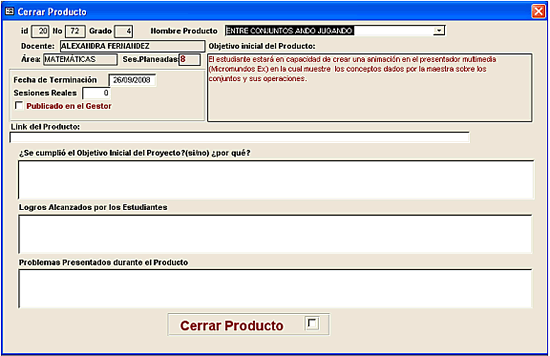
Para hacerlo, el docente de área, debe seleccionar el “Nombre del Producto” para que la aplicación le muestre los objetivos de aprendizaje planteados para este y otra información básica del mismo. Se debe completar la siguiente información:
a) Fecha de terminación del producto; b) las Sesiones reales necesarias para realizarlo; c) marcar el “check box” Publicado en el Gestor en caso de que esté publicado en esa herramienta y escribir la URL asignada por el Gestor (Link del proyecto).
Además, se deben llenar los campos: d) ¿Se cumplió el Objetivo inicial del Producto?. Este campo corresponde a evaluación que el docente de área debe hacer, respecto al cumplimiento del objetivo(s) de aprendizaje planteado(s) inicialmente en el Producto.
e)Logros alcanzados por los Estudiantes: En este campo se escriben los logros que el docente considera alcanzaron los estudiantes; incluso, aquellos que no estaban planificados al iniciar el desarrollo del producto.
f) Problemas presentados durante la realización del Producto: problemas o sugerencias de mejoras que se pueden hacer al Producto. Esta información es valiosa para complementarlo por si se desea realizarlo posteriormente con otros estudiantes o en otros años lectivos.
g) Terminar Proyecto: Se selecciona después de completar la información anterior y es necesario para que la aplicación cambie el estado del producto y este empiece a aparecer en los reportes de productos finalizados.
Descargue la aplicación en formato ZIP
Bitácora del Laboratorio de Integración (3.1 MB, MS Access)
Descargue la aplicación en formato ZIP:
Bitácora del Laboratorio de Integración con datos de Ejemplo (3.1MB, MS Access)
NOTAS:
[1] En EDUTEKA, para trabajar con las TIC efectivamente en el aula, promovemos tres tipos de productos de aula:
WebQuests: Actividades que se llevan a cabo utilizando recursos de Internet preseleccionados por el docente, de manera que el estudiante, para realizar una tarea, se enfoque en la utilización de los recursos y no en buscarlos. Estas actividades están diseñadas para que el estudiante desarrolle habilidades para utilizar adecuadamente la información que encuentra (clasificarla, organizarla, analizarla y sintetizarla) con el objeto de generar un nuevo producto.
Proyectos de Clase: con ellos se busca facilitar, mejorar o profundizar, con el uso efectivo de las TIC, el aprendizaje en otras asignaturas curriculares y, además, afianzar las habilidades adquiridas en el manejo de las herramientas informáticas.
Actividades de Informática: proyectos cortos, concretos e interesantes para desarrollar competencia en el uso de las distintas herramientas informáticas.
CRÉDITOS:
Aplicación elaborada en Microsoft Access por Willy Figueroa para facilitar su labor como coordinador de intervenciones de la Fundación Gabriel Piedrahita Uribe en el instituto nuestra Señora de la Asunción (INSA).
Publicación de este documento en EDUTEKA: Octubre 01 de 2008.
Última modificación de este documento: Octubre 01 de 2008.